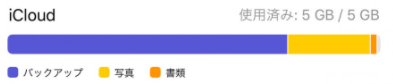Apple製品のバックアップなどに利用するオンラインストレージ「iCloud」。
ただ、無料で使える容量が5GBなので、すぐいっぱいになってしまうのが難点です。
この記事では、iCloudストレージに使っている容量を減らす方法などをご紹介します
。

目次
iCloudの容量を減らす方法を試す前にストレージの空き容量を確認する

iCloudストレージの容量を減らすには、現在どのくらいiCloudの容量を使っているか確認する必要があります。
iCloudストレージは設定アプリから簡単に確認することができます。
- 設定アプリ>ユーザー名>iCloud
上記の手順でアクセスすると、一番上に現在使用しているiCloudの容量を確認することができます。
ストレージではどのファイルが多く保存されているか色別に確認できるため、iCloudの容量を減らすためにどのように対策をすればいいか簡単に確認することができます。
iCloudストレージの容量を減らす方法

ここからは、iCloudの容量を減らす方法をご紹介します。
大前提として、iCloudはAppleIDを作成することで無料で5GBまで利用できるオンラインストレージです。
Appleユーザーの多く(ほとんど全てのユーザー)はAppleIDを持っているので、無意識のうちにiCloudのストレージも利用していることがほとんどです。
ただ、無料で使える容量は5GBで、現在のiPhoneでは写真や動画ファイルを保存することで簡単に5GBを超えてしまうので、理解しておきましょう。
iCloudストレージの写真ファイルを減らす

iCloudの容量で最も多くの容量を占めている可能性があるのが、写真ファイルです。
iCloudのサービスが稼働し始めた頃は今ほどスマホで写真を撮影する習慣がなく、かつ、カメラの機能もそこまで高いものではありませんでした。
ただ、2022年現在、iPhoneに搭載されているカメラがあれば一眼レフなどをわざわざ持たなくてもいいと思わされるほどの高性能のカメラが搭載されるようになりました。
その結果、スマホのストレージやiCloudストレージのようなオンラインストレージに保存されているファイルも写真ファイルが大半を占めるようになりました。
iCloudストレージ内の不要な写真や動画を削除する。
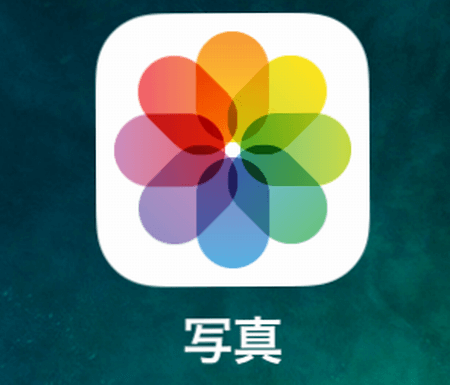
写真ファイルがiCloudストレージの使用容量を占めている場合、不要な写真ファイルを削除するのが最も簡単です。
写真ファイルはカメラの性能が高くなったことで、ファイル自体の容量が大きくなっているので、無料のiCloudストレージだけではすぐに容量オーバーになってしまいます。
どうしても消せない場合は、この後述しますが、写真を保存できる外部サービスが多く提供されているので、そちらも参考にしてみてください。
写真を自動的にiCloudストレージに保存されないよう設定する。
![]()
iPhoneユーザーの中には、iPhone本体のストレージとiCloudストレージを混同してしまっている方が多くいます。
基本的には「iCloudストレージ容量<iPhoneストレージ容量」なので、撮影した写真を自動でiCloudにアップロードするように設定しておくとすぐに容量オーバーしてしまいます。
- 設定アプリ>写真>iCloud写真>オフにする
上記の手順で写真の自動アップロードは停止することができます。
ただ、iPhoneが故障してしまった場合や紛失してしまった場合には撮影した写真をPCにバックアップしていないと元に戻すことができなくなるので定期的に自分で管理する必要があります。
iCloudストレージの書類ファイルを減らす
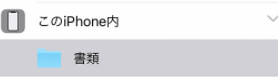
iCloudストレージには、書類系のファイルも保存されています。
iPhoneにはファイルアプリ(元々はiCloud Drive)というオンラインストレージも用意されています。
ファイルアプリを使ったファイルの管理は、複数のAppleデバイスを連動させている場合は便利ですが、iPhone単体で使っている場合はそこまで必要性はありません。
ファイルアプリを開いて不要なファイルが見つかったら削除することでiCloudストレージの使用領域を減らすことができます。
iCloudストレージのメールファイルを減らす
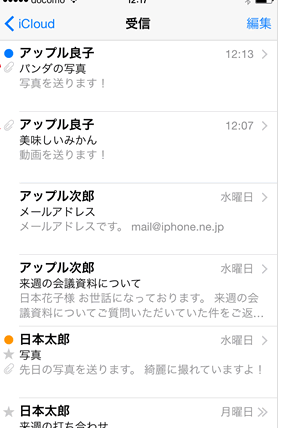
AppleIDを作成すると、”@icloud.com"などのメールアドレスが付与されます。
残念なことに、@icloud.comでアーカイブされているメールもiCloudストレージを使用してしまいます。
ただ、テキストだけのメールであればそこまで多くの使用領域を使うことはありませんが、不要なメールが溜まっていると圧迫してしまうので、不要な場合は削除してストレージを減らすようにしましょう。
iCloudストレージのバックアップのサイズを減らす
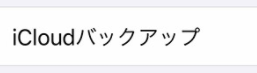
iCloudストレージには、iPhoneをはじめとするApple製品のバックアップの作成も可能になっています。
写真ファイルとは別で、バックアップにはさまざまなデータが含まれます。
現在のiPhoneは以前に比べて防塵や耐水の性能も強化されているため壊れにくくはなっていますが、電子機器なので、いつ動かなくなるかわかりません。
そのためにバックアップの作成は必要ですが、iPhoneのバックアップは複数保存されているため不要なバックアップを削除することでiCloudストレージの使用領域を減らすことができます。
- 設定アプリ>ユーザー名>iCloud>アカウントのストレージを管理>バックアップ>不要なデータを削除する
その他のiCloudストレージを圧迫する原因は?